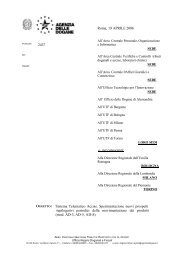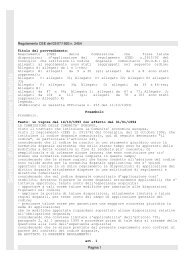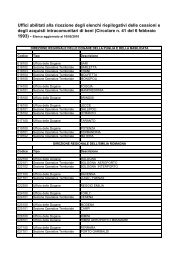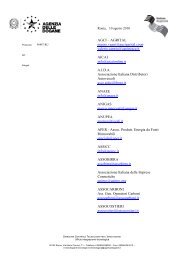FAQ sull'applicazione Intr@Web - Agenzia delle Dogane
FAQ sull'applicazione Intr@Web - Agenzia delle Dogane
FAQ sull'applicazione Intr@Web - Agenzia delle Dogane
Create successful ePaper yourself
Turn your PDF publications into a flip-book with our unique Google optimized e-Paper software.
<strong>FAQ</strong> sull’applicazione <strong>Intr@Web</strong><br />
DOMANDE GENERICHE<br />
----------------------------------------------------------------------------------------------------------------------<br />
Dove trovo il software Scambi per l’anno 2003?<br />
Posso utilizzare Scambi v. 7.1 anche per l’anno 2003.<br />
Risposta:<br />
Il software Scambi per l’anno 2003 non esiste perchè è stato sostituito dalla nuova applicazione<br />
IntraWeb che trova sul sito www.agenziadogane.it nel settore Intrastat/Software/Anno2003. Il<br />
software Scambi v. 7.1 non può essere utilizzato per l’anno 2003.<br />
----------------------------------------------------------------------------------------------------------------------<br />
Dove trovo il software Intra per l’anno 2003?<br />
Posso utilizzare Intra v. 7.0 anche per l’anno 2003.<br />
Risposta:<br />
Il software Intra per l’anno 2003 non esiste perchè è stato sostituito dalla nuova applicazione<br />
IntraWeb che trova sul sito www.agenziadogane.it nel settore Intrastat/Software/Anno2003. Il<br />
software Intra v. 7.0 può essere utilizzato per l’anno 2003 se non si vuole usufruire <strong>delle</strong><br />
semplificazioni normative introdotte dal Decreto 12 dicembre 2002.<br />
----------------------------------------------------------------------------------------------------------------------<br />
Dove trovo i tracciati record degli elenchi Intrastat?<br />
Risposta:<br />
Si trovano nell’allegato VIII del Decreto 27 ottobre 2000 presente nel sito www.agenziadogane.it<br />
nel settore Intrastat/Riferimenti normativi.<br />
----------------------------------------------------------------------------------------------------------------------<br />
Ho problemi a scaricare l’applicazione IntraWeb da Internet?<br />
Risposta:<br />
- Può provare in altri orari;<br />
- Può provare in un altro computer;<br />
- Può provare su computer con collegamenti ad Internet veloci a casa o presso amici;<br />
- Può rivolgersi a centri di servizio (tipo copisterie, centri fax, centri internet) che hanno<br />
collegamenti Internet molto veloci che possono masterizzare su Cd il file dell’installazione.<br />
---------------------------------------------------------------------------------------------------------------------<br />
Non ho il collegamento ad Internet posso utilizzare comunque l’applicazione IntraWeb?<br />
Risposta:<br />
Si, il pacchetto IntraWeb consente anche la generazione del file contenente la dichiarazione Intrastat<br />
su floppy disk.<br />
---------------------------------------------------------------------------------------------------------------------<br />
DOMANDE SULLA FUNZIONE “VERIFICA SCAMBI.CEE”<br />
----------------------------------------------------------------------------------------------------------------------<br />
In fase di controllo del file Scambi.cee viene segnalato il seguente errore: “ è stato riscontrato<br />
un carattere non conforme ai tracciati record in corrispondenza della linea XXX “.<br />
Risposta:<br />
- il file scambi.cee non rispetta il tracciato record previsto dalla normativa che richiede di<br />
mettere il carattere di controllo 0D 0A alla fine del file;<br />
- la software-house dell’utente deve apportare tale modifica al software che genera il file<br />
scambi.cee il prima possibile;<br />
- comunque attualmente se si presenta il file su floppy NON verrà respinto;<br />
- mentre se si invia telematicamente invece VERRA’ RESPINTO.
----------------------------------------------------------------------------------------------------------------------<br />
In fase di controllo del file scambi.cee viene segnalato il seguente errore “IMPOSSIBILE<br />
CONTROLLARE IL CODICE POICHE' MANCA IL FILE DELL' ANNO<br />
CORRISPONDENTE”<br />
Risposta:<br />
- non è un errore ma una segnalazione del fatto che l’applicazione non ha potuto controllare la<br />
validità <strong>delle</strong> nomenclature dei dettagli di sezione 2 riferiti ad annualità inferiori a quelle<br />
attualmente in linea (anno in corso e anno precedente);<br />
- le tabelle <strong>delle</strong> nomenclature degli anni precedenti a partire dal 1996 sono disponibili sul<br />
sito www.agenziadogane.it nel settore Intrastat/Software/Anno2003/Aggiornamenti<br />
corredate <strong>delle</strong> relative istruzioni per l’aggiornamento nell’applicazione IntraWeb.<br />
-----------------------------------------------------------------------------------------------------------------<br />
Come si controlla il file SCAMBI.CEE?<br />
Risposta:<br />
Se il file risiede su hard disk o su un singolo floppy disk, occorre selezionare la voce del menu<br />
WEB\VERIFICA SCAMBI.CEE\FILE SINGOLO, quindi indicare, nella finestra successiva, la<br />
directory su cui risiede il file e puntarlo col tasto sinistro del mouse, quindi premere il tasto APRI.<br />
Verrà generato un report su una nuova finestra che al lato destro presenta una barra di scorrimento<br />
verticale da scorrere eventualmente per leggere i messaggi della diagnostica.<br />
---------------------------------------------------------------------------------------------------------------------<br />
DOMANDE SULLA COMPILAZIONE DEGLI ELENCHI<br />
----------------------------------------------------------------------------------------------------------------------<br />
Come si deve compilare il campo Natura Transazione in caso di righe dettaglio di sezione 1,<br />
per elenchi mensili fiscali, o trimestrali o annuali?<br />
Risposta:<br />
Il campo Natura Transazione può non essere indicato e quindi si deve lasciare il campo vuoto o, in<br />
caso di operazione triangolare, devono essere indicati i valori alfabetici A,B,C,D,E,F,G,H,I. Ciò<br />
deriva dalle semplificazioni introdotte dal Decreto del 12/12/2002 – G.U. n° 298 del 20 Dicembre<br />
2002 e che si trova sul sito www.agenziadogane.it nella sezione Intrastat\Riferimenti Normativi.<br />
----------------------------------------------------------------------------------------------------------------------<br />
Ci sono problemi del tipo:<br />
- blocco del cursore<br />
- cursori lampeggianti<br />
- nell’inserimento della provincia<br />
- nell’inserimento dell’anagrafica del soggetto obbligato /delegato<br />
- nell’inserimento della ragione sociale o del numero di telefono/fax<br />
Risposta:<br />
Quale versione di programma è stata installata? Se la versione è precedente alla 1.0.2 occorre<br />
aggiornare l’applicazione all’ultimo aggiornamento che si trova su Internet. Tale aggiornamento è a<br />
disposizione sul sito www.agenziadogane.it nel settore Intrastat/Software/Anno2003/<br />
Aggiornamenti. Le modalità di aggiornamento dell’applicazione sono contenute nel file readme.txt<br />
della sezione Aggiornamenti.<br />
--------------------------------------------------------------------------------------------------------------------<br />
Come si genera il file Scambi.cee?<br />
Risposta:<br />
Bisogna compilare gli elenchi, quindi approvarli mediante la voce del menu<br />
ELENCO\APPROVASBLOCCA APPROVA, poi passare alla voce di menu WEB\GENERA<br />
SCAMBI.CEE e memorizzare il file scambi.cee nella directory desiderata o nel dischetto da<br />
presentare in dogana. Il file scambi.cee da presentare in dogana deve essere accompagnato da una
stampa dei frontespizi degli elenchi contenuti in esso. Per ciascuno elenco occorre selezionare dal<br />
menu la voce FILE\STAMPA , e quindi sulla finestra successiva occorre selezionare l’opzione di<br />
stampa del frontespizio.<br />
Attenzione: Si devono presentare i frontespizi stampati dopo la generazione del file scambi.cee.<br />
---------------------------------------------------------------------------------------------------------------------<br />
Nella stampa dei dettagli ci sono dei “salti”.<br />
Risposta:<br />
Nel caso di stampa di un numero cospicuo di dettagli, se si riscontrano problemi di “salti” della<br />
stampa, si consiglia di selezionare un numero limitato di pagine contemporanee da stampare<br />
(esempio: stampare l’intervallo da pagina 1..10 e poi da pagina 11..20 etc..).<br />
---------------------------------------------------------------------------------------------------------------------<br />
Quando va eseguita la stampa del frontespizio da accompagnare agli elenchi?<br />
Risposta:<br />
Nel caso di presentazione degli elenchi intracomunitari su floppy, la stampa del frontespizio da<br />
accompagnare va eseguita DOPO l’approvazione dell’elenco stesso: questo perché, in generale,<br />
l’operazione APPROVA/ SBLOCCA APPROVA disponibile nel menu ELENCO, comporta una<br />
aggregazione <strong>delle</strong> righe di dettaglio.<br />
---------------------------------------------------------------------------------------------------------------------<br />
Perchè la voce di menu ELENCO\NUOVO è disattiva (in grigietto)?<br />
Risposta:<br />
Perchè l’utente non si è registrato come operatore economico. Quindi deve inserire i suoi dati<br />
anagrafici attraverso la funzione relativa alla voce di menu ANAGRAFICA\<br />
OBBLIGATO\NUOVO OBBLIGATO. Solo dopo tale inserimento la funzione Elenco/Nuovo si<br />
attiverà per consentire la compilazione dell’elenco.<br />
---------------------------------------------------------------------------------------------------------------------<br />
Ho cancellato un elenco. Perchè non posso più utilizzare lo stesso numero? Ci sono problemi<br />
in dogana?<br />
Risposta:<br />
Il numero non può essere più utilizzato per evitare che, se l’elenco cancellato è stato effettivamente<br />
presentato in dogana, si possa presentare un nuovo elenco con lo stesso numero in dogana e venga<br />
quindi rifiutato.<br />
La perdita di un numero non causa problemi in dogana.<br />
---------------------------------------------------------------------------------------------------------------------<br />
Cosa devo inserire nel campo numero di riferimento nei dati anagrafici?<br />
Come devo numerare gli elenchi?<br />
Dove posso cambiare il numero di riferimento dell’elenco?<br />
Risposta:<br />
Il numero di riferimento può essere impostato solamente nei dati anagrafici del soggetto<br />
obbligato/soggetto delegato.<br />
- Se l’utente passa dalla presentazione su carta alla presentazione su floppy disk/telematica<br />
allora la numerazione degli elenchi parte da 1 e quindi non si deve fare assolutamente nulla<br />
in quanto automaticamente IntraWeb parte da 1;<br />
- Se l’utente passa dall’utilizzo di un altro software alla presentazione mediante IntraWeb<br />
allora la numerazione degli elenchi deve partire dal primo numero disponibile dopo l’ultimo<br />
utilizzato con il vecchio software. Ad esempio se l’ultimo elenco presentato con il vecchio<br />
software era il numero 56 allora nel campo numero di riferimento dell’IntraWeb va inserito<br />
il numero 57. Il primo elenco creato con IntraWeb avrà il numero 57.<br />
---------------------------------------------------------------------------------------------------------------------<br />
Perchè il numero <strong>delle</strong> righe dettaglio prima dell’approvazione di un elenco non coincide con<br />
il numero <strong>delle</strong> righe dettaglio dopo l’approvazione?
Risposta:<br />
Attraverso la funzione di approvazione l’applicazione IntraWeb effettua l’aggregazione <strong>delle</strong> righe<br />
dettaglio, prevista dalla normativa, a fronte di informazioni simili. Poichè l’utente può inserire i<br />
dettagli a livello di singola fattura allora l’aggregazione può accorpare in un’unica riga le fatture<br />
aventi le stesse informazioni. Quindi l’elenco aggregato avrà sempre un numero di righe dettaglio<br />
uguale o inferiore a quelle inserite dall’utente.<br />
---------------------------------------------------------------------------------------------------------------------<br />
Un elenco “approvato” o “inviato” può essere rettificato?<br />
Risposta:<br />
Nella parte sinistra della finestra <strong>Intr@Web</strong>, ove è rappresentata una struttura ad albero, un elenco<br />
viene:<br />
- contrassegnato da un carattere di “spunta” verde per indicare lo STATO di “approvato”;<br />
- contrassegnato da una “freccia” azzurra per indicare lo STATO “inviato”, ossia è stato<br />
generato il file Scambi.cee.<br />
In entrambe le situazioni gli elenchi non sono modificabili. Per poter effettaure la modifica si deve<br />
procedere con lo sblocco mediante la funzione Elenco/Sblocca elenco e successivamente procedere<br />
con la disapprovazione mediante la funzione Elenco/Sblocca Approva.<br />
---------------------------------------------------------------------------------------------------------------------<br />
Perchè c’è un punto esclamativo rosso sull’elenco?<br />
Risposta:<br />
Perchè l’elenco contiene errori. Un elenco che contiene errori non può ne essere approvato ne<br />
spedito. Per correggere gli errori si deve andare in modifica dettagli/vista completa di sezione 1 e di<br />
sezione 2 e selezionare con un doppio clic la riga errata, che viene evidenziata in rosso. A questo<br />
punto il programma segnala con un messaggio l’errore riscontrato.<br />
---------------------------------------------------------------------------------------------------------------------<br />
Dove trovo la nomenclatura combinata?<br />
Risposta:<br />
Nell’applicazione Intraweb nel menu Tabelle/Visualizza/Nomenclature Combinate.<br />
E’ possibile ricercare i codici per l’anno in corso e per l’anno precedente.<br />
---------------------------------------------------------------------------------------------------------------------<br />
Come si associa un soggetto delegato ad un soggetto obbligato?<br />
Risposta:<br />
Ci sono due modalità:<br />
1. Se l’associazione deve essere permanente allora:<br />
In fase di inserimento o modifica dei dati anagrafici di un soggetto obbligato (Vedi Nuovo<br />
Obbligato o Modifica Obbligato nell’help on-line) è possibile associare un soggetto delegato<br />
purchè i dati di quest’ultimo siano stati preventivamente acquisiti con la funzione Nuovo<br />
Delegato. Tale associazione, durante la fase di compilazione degli elenchi relativi al soggetto<br />
obbligato, comporta che:<br />
o sia proposta automaticamente la Partita Iva del delegato tra i dati del frontespizio;<br />
o la numerazione degli elenchi segua la numerazione indicata nell’anagrafica del<br />
soggetto delegato.<br />
2. Se l’associazione non deve essere permanente allora:<br />
In fase di creazione del frontespizio di un elenco del soggetto obbligato è possibile associare<br />
un soggetto delegato purchè i dati di quest’ultimo siano stati preventivamente acquisiti con<br />
la funzione Nuovo Delegato. Tale associazione comporta che la numerazione degli elenchi<br />
segua la numerazione indicata nell’anagrafica del soggetto delegato.<br />
---------------------------------------------------------------------------------------------------------------------<br />
Come si toglie l’associazione di soggetto delegato ad un soggetto obbligato?<br />
Risposta:
Ci sono due possibilità:<br />
1. Se l’associazione è permanente allora la cancellazione avviene attraverso la funzione<br />
Anagrafica/Obbligato/Modifica Obbligato. Nel campo “Delegato” va selezionata dalla lista<br />
relativa la riga vuota (sta ad indicare nessun delegato). La perdita dell’associazione<br />
comporta che, in fase di compilazione degli elenchi, viene adottata la numerazione del<br />
soggetto obbligato e non più quella del soggetto delegato;<br />
2. Se l’associazione non è permanente allora è sufficiente togliere l’indicazione della partita<br />
iva del soggetto delegato dall’elenco interessato. Per togliere questa indicazione è<br />
sufficiente andare in modifica del frontespizio, nel campo “Delegato” e selezionare dalla<br />
lista relativa la riga vuota (sta ad indicare nessun delegato). La perdita dell’associazione<br />
comporta che viene adottata la numerazione del soggetto obbligato e non più quella del<br />
soggetto delegato.<br />
---------------------------------------------------------------------------------------------------------------------<br />
Perché l’import dei partner restituisce il messaggio “Import fallito: file errato”?<br />
Risposta:<br />
Ci sono due possibilità:<br />
1. E’ stato selezionato un file con formato diverso da quelli previsti (formato testo delimitato o<br />
formato foglio elettronico excel);<br />
2. Il contenuto del file da importare non contiene le informazioni richieste ossia Codice Iva del<br />
Partner e Denominazione del Partner.<br />
---------------------------------------------------------------------------------------------------------------------<br />
Perché l’import <strong>delle</strong> righe dettaglio restituisce il messaggio “Errore nel file di Input”?<br />
Risposta:<br />
Ci sono due possibilità:<br />
1. E’ stato selezionato un file con formato diverso da quelli previsti (formato testo delimitato o<br />
formato foglio elettronico excel);<br />
2. Il contenuto del file da importare non contiene le informazioni specificate nel formato di<br />
importazione.<br />
---------------------------------------------------------------------------------------------------------------------<br />
Cosa significa il campo “vuoto” presente nei formati di importazione?<br />
Risposta:<br />
Il campo “vuoto” ha il significato di “ignora” il campo presente in quella posizione. Tale campo può<br />
essere utilizzato più volte all’interno del formato di importazione. Ad esempio se nel file che voglio<br />
importare è presente anche il numero di ordine che non è una informazione Intrastat allora posso<br />
non importare questa informazione indicando in corrispondenza di tale campo il campo “Vuoto”.<br />
---------------------------------------------------------------------------------------------------------------------<br />
Nella funzione di Prepara Invio, come mai se sbaglio il Codice Utente Abilitato e lo correggo,<br />
il campo Progressivo Invio viene ripulito?<br />
Risposta:<br />
Il progressivo Invio è un dato strettamente legato al Codice Utente Abilitato. La correzione di<br />
quest’ultimo fa si che il programma lo interpreti come un nuovo codice utente a cui non è associato<br />
alcun progressivo invio perciò si costringe l’utente a ripetere la digitazione del progressivo stesso.<br />
Si noti che, una volta memorizzati i dati di un certo Codice Utente Abilitato col suo Progressivo<br />
Invio, in un nuovo inserimento dello stesso Codice Utente Abilitato, viene proposto<br />
automaticamente dal programma il successivo Progressivo Invio.<br />
---------------------------------------------------------------------------------------------------------------------<br />
Cosa sono le variabili D ed E nelle formule.<br />
Risposta:<br />
Le variabili D ed E sono due variabili libere il cui valore viene inserito dall'utente nel momento in<br />
cui sta creando la riga dettaglio.
---------------------------------------------------------------------------------------------------------------------<br />
Cosa sono le formule.<br />
Risposta:<br />
Se è possibile determinare una espressione matematica per calcolare il valore statistico, ad esempio<br />
il valore statistico è una percentuale sul valore di fattura, il valore statistico è dato dal valore di<br />
fattura più un cifra fissa, etc., allora è possibile scrivere questa espressione matematica in una<br />
formula per poi utilizzarla nel momento in cui sta creando la riga dettaglio.<br />
---------------------------------------------------------------------------------------------------------------------<br />
Che cos'è il tasso di cambio 999.<br />
Risposta:<br />
Il tasso di cambio con codice 999 è un cambio variabile il cui valore viene inserito dall'utente nel<br />
momento in cui sta creando la riga dettaglio.<br />
---------------------------------------------------------------------------------------------------------------------<br />
Che cosa sono i codici di magazzino.<br />
Risposta:<br />
I codici di magazzino sono i codici merci che generalmente vengono usati dall'utente nella propria<br />
azienda. Per facilitare l'inserimento <strong>delle</strong> righe dettaglio, utilizzando questa nuova funzionalità,<br />
l'utente può creare una tabella di associazione tra il proprio codice merce e la relativa nomenclatura<br />
combinata. In tal modo in fase di inserimento della riga dettaglio l'utente può utilizzare direttamente<br />
i propri codici merci e il programma in automatico riporta la relativa nomenclatura combinata.<br />
---------------------------------------------------------------------------------------------------------------------<br />
Perchè sono comparsi i decimali negli importi.<br />
Risposta:<br />
Poichè l'arrotondamento a livello di singola fattura anzichè a livello di riga aggregata può avere un<br />
ampio scostamento rispetto ai registri IVA è stata data la possibilità di inserire, nelle righe<br />
dettaglio, anche i decimali. In tal modo l'arrotondamento verrà effettuato dal programma non a<br />
livello di singola fattura ma a livello di riga aggregata.<br />
---------------------------------------------------------------------------------------------------------------------<br />
Cosa sono i filtri.<br />
Risposta:<br />
I filtri sono criteri di ricerca che consentono di visualizzare solo le informazioni che interessano.<br />
---------------------------------------------------------------------------------------------------------------------<br />
Come posso ordinare gli elementi di una tabella.<br />
Risposta:<br />
Per ordinare gli elementi di una tabella è sufficiente cliccare sull'intestazione della colonna che<br />
contiene i dati sui quali si vuole fare l'ordinamento.<br />
---------------------------------------------------------------------------------------------------------------------<br />
Che differenza c'è tra backup parziale e totale.<br />
Risposta:<br />
Con il backup totale viene effettuata una copia integrale di tutti i dati contenuti nell'applicazione<br />
IntraWeb. Con il backup parziale viene effettuata una copia dei soli dati del soggetto obbligato<br />
selezionato.<br />
---------------------------------------------------------------------------------------------------------------------<br />
Che differenza c'è tra restore parziale e totale.<br />
Risposta:<br />
Con il restore totale viene sostituita integralmente la base dati dell'applicazione Intraweb con la<br />
copia di backup. Quindi tutti i dati inseriti dall'ultimo backup vengono persi. Con il restore parziale<br />
viene sostituita la parte di base dati dell'operatore economico con la relativa copia di backup. Quindi<br />
tutti i dati inseriti, per questo soggetto obbligato, dall'ultimo backup vengono persi.<br />
---------------------------------------------------------------------------------------------------------------------
Nella tabella (dei partner, <strong>delle</strong> righe dettaglio) non vedo più i tutti i dati inseriti.<br />
Risposta:<br />
Può essere che c’è un filtro applicato. E’ sufficiente cliccare sul bottone “annulla ricerca” e vengono<br />
visualizzati tutti i dati inseriti.<br />
---------------------------------------------------------------------------------------------------------------------<br />
Ho il database rovinato, se aggiorno alla versione successiva con successo, viene risolta la<br />
situazione di errore che si è verificata?<br />
Risposta:<br />
No purtroppo viene ripristinata la situazione di errore. Si consiglia di contattare il Numero Verde<br />
800211351.<br />
---------------------------------------------------------------------------------------------------------------------<br />
Cosa sono gli utenti administrator, compilatore e visualizzatore?<br />
Risposta:<br />
L'applicazione, grazie ad un sistema di Gestione Utenti che assegna ad ogni utente una specifica<br />
competenza, rende disponibili o disattive le funzioni in essa presenti. Le tipologie utente previste<br />
sono:<br />
- l'Administrator abilitato a tutte le funzioni;<br />
- il Compilatore abilitato a tutte le funzioni fatta eccezione di quelle presenti nel Menu WEB,<br />
della funzione di Aggiorna Software presente nel Menu File, <strong>delle</strong> funzioni di<br />
ApprovaSblocca e di Sblocca Inviato presenti nel Menu Elenco;<br />
- il Visualizzatore abilitato alle sole funzioni di consultazione previste nell'applicazione.<br />
E’ possibile definire più utenti Administrator, più Compilatori, più Visualizzatori.<br />
---------------------------------------------------------------------------------------------------------------------<br />
Cos’è l’utente admin?<br />
Risposta:<br />
L’utente admin è l’utente iniziale dell’applicazione <strong>Intr@Web</strong>. L’utente admin è un utente di tipo<br />
administrator e inizialmente non ha associata alcuna password. Tale utente non è cancellabile ed è<br />
possibile associargli una password mediante la funzione Cambio Password accessibile dal menu<br />
Utilità/Sicurezza.<br />
---------------------------------------------------------------------------------------------------------------------<br />
Dove si definiscono gli utenti?<br />
Risposta:<br />
Nell’applicazione client-server o stand-alone si possono definire gli utenti attivando la funzione<br />
Utilità/Sicurezza/Gestione utenti: tale funzione può essere eseguita solo dall’Administrator.<br />
---------------------------------------------------------------------------------------------------------------------<br />
Non riesco a ricordare la password di accesso all’applicazione. Cosa posso fare?<br />
Risposta:<br />
Bisogna rivolgersi all’Administrator che, attivando la funzione Utilità/Sicurezza/Gestione utenti, è<br />
in grado di visualizzare in chiaro tutte le password degli utenti definiti.<br />
---------------------------------------------------------------------------------------------------------------------<br />
Perché il menu WEB e le funzioni Aggiona Software, Approva/Sblocca, Sblocca spedito sono<br />
disattive? (in grigio)<br />
Risposta:<br />
Queste funzioni sono utilizzabili solo dall’Administrator.<br />
---------------------------------------------------------------------------------------------------------------------<br />
Come faccio a generare il floppy o inviare l’elenco telematicamente se il menu WEB è<br />
disattivo?<br />
Risposta:<br />
Queste funzioni sono utilizzabili solo dall’Administrator.<br />
---------------------------------------------------------------------------------------------------------------------
Se l’applicazione segnala il seguente messaggio “utente già loggato sulla postazione” e non fa<br />
accedere alle funzioni cosa si deve fare?<br />
Risposta:<br />
Questo caso si verifica solo nell’applicazione Client-Server e in due situazioni:<br />
- l’id. utente con cui si cerca di accedere all’applicazione è già in uso in un altro client;<br />
- l’id. utente con cui si cerca di accedere all’applicazione si è bloccato per un problema di<br />
disconnessione con il server. In tal caso l’Administrator deve utilizzare la funzione<br />
Utilità/Sicurezza/Sblocca utente che gli permetterà di sbloccare tale utente.<br />
---------------------------------------------------------------------------------------------------------------------<br />
Non si riesce a lavorare su una postazione client. Cosa è successo?<br />
Risposta:<br />
E’ possibile che tale postazione sia rimasta bloccata mentre stava effettuando una certa operazione.<br />
In tal caso l’Administrator deve utilizzare la funzione Utilità/Sicurezza/Sblocca Client che gli<br />
permetterà di visualizzare e quindi di rimuovere i client rimasti appesi.<br />
---------------------------------------------------------------------------------------------------------------------<br />
Perché l’applicazione mostra il messaggio “Attenzione : l’operazione da lei richiesta non è<br />
possibile in questo momento. Riprovare più tardi” ?<br />
Risposta:<br />
Tale messaggio appare nel caso in cui un altro utente stia già effettuando l’operazione richiesta.<br />
---------------------------------------------------------------------------------------------------------------------<br />
Nell’ambito dell’applicazione client-server, è possibile lavorare contemporaneamente sullo<br />
stesso elenco?<br />
Risposta:<br />
No. Due postazioni client possono lavorare contemporaneamente sulla stessa cartella<br />
Acquisti/Cessioni di un soggetto obbligato ma non sullo stesso elenco.<br />
---------------------------------------------------------------------------------------------------------------------<br />
Nell’ambito dell’applicazione client-server, è possibile lavorare contemporaneamente sullo<br />
stessa anagrafica?<br />
Risposta:<br />
No. Due postazioni client possono inserire/modificare/cancellare i dati anagrafici di due soggetti<br />
distinti, ma non lavorare contemporaneamente sullo stesso soggetto.<br />
---------------------------------------------------------------------------------------------------------------------<br />
Nell’ambito dell’applicazione client-server, è possibile lavorare contemporaneamente sugli<br />
stessi partner?<br />
Risposta:<br />
No. Due postazioni client possono inserire/modificare/cancellare i partners relativi a due soggetti<br />
obbligati distinti, ma non lavorare contemporaneamente sui partner dello stesso soggetto obbligato.<br />
---------------------------------------------------------------------------------------------------------------------<br />
Nell’ambito dell’applicazione client-server, è possibile lavorare contemporaneamente sugli<br />
stessi codici magazzino?<br />
Risposta:<br />
No. Due postazioni client possono inserire/modificare/cancellare i codici magazzino relativi a due<br />
soggetti obbligati distinti, ma non lavorare contemporaneamente sui codici magazzino dello stesso<br />
soggetto obbligato.<br />
---------------------------------------------------------------------------------------------------------------------<br />
Nell’ambito dell’applicazione client-server, è possibile lavorare contemporaneamente sui tassi<br />
di cambio o sulle formule per il calcolo del valore statistico?<br />
Risposta:<br />
No. Due postazioni client non possono effettuare contemporaneamente la gestione dei tassi di<br />
cambio o <strong>delle</strong> formule del valore statistico.
---------------------------------------------------------------------------------------------------------------------<br />
Nell’ambito dell’applicazione client-server, è possibile utilizzare contemporaneamente la<br />
funzione Aggiorna tabelle?<br />
Risposta:<br />
No. Premesso che tale funzione è a disposizione sia dell’Administrator che del Compilatore,<br />
nessuna tabella può essere aggiornata se la stessa operazione è eseguita da un altro client.<br />
---------------------------------------------------------------------------------------------------------------------<br />
DOMANDE SULL’INSTALLAZIONE<br />
---------------------------------------------------------------------------------------------------------------------<br />
Perché ci sono quattro setup differenti?<br />
Risposta:<br />
Il pacchetto Intr@web è rilasciato in quattro distribuzioni per la necessità (o meno) di altro software<br />
di supporto e per la presenza (o meno) della funzionalità di "Firma Digitale". Il prodotto IntraWeb<br />
necessita di una "Java Virtual Machine" (JVM), versione 1.3.1 , per poter funzionare. Nelle<br />
distribuzioni che non richiedono altro software di supporto, la JVM viene automaticamente<br />
installata insieme al prodotto <strong>Intr@Web</strong>. La funzionalità di "Firma Digitale" permette all'utente di<br />
firmare un elenco per poterlo poi inviare per via telematica al Ministero <strong>delle</strong> Finanze. Le<br />
distribuzioni autosufficienti e quindi installabili senza l'ausilio di altre risorse software sono:<br />
1) SetupFirma+JRE.exe distribuzione completa (23MB);<br />
2) SetupJRE.exe distribuzione senza FirmaDigitale (21MB);<br />
Se si dispone di una JVM versione 1.3.1 già installata è possibile installare le seguenti<br />
distribuzioni:<br />
3) SetupFirma.exe distribuzione senza JVM (10MB);<br />
4) SetupBase.exe distribuzione senza FirmaDigitale e senza JVM (9MB).<br />
Se non si dispone di una JVM e si installano le distribuzioni che ne necessitano la presenza quindi<br />
3 e 4), al lancio dell'applicazione <strong>Intr@Web</strong> si presenterà un messaggio di errore. In caso di dubbio<br />
installare le distribuzioni che non necessitano di software di supporto (quindi 1 e 2)!<br />
---------------------------------------------------------------------------------------------------------------------<br />
Quali sono i requisiti tecnici minimi richiesti dall’applicazione?<br />
Risposta:<br />
<strong>Intr@Web</strong> Server:<br />
o Processore Intel(TM) Pentium(TM) III o compatibile<br />
o Microsoft Windows NT/2000/XP<br />
o RAM 256 MB<br />
o 50MB di spazio libero su Hard-Disk<br />
o Monitor con risoluzione 800 x 600 a 256 colori<br />
<strong>Intr@Web</strong> Client:<br />
o Processore Intel(TM) Pentium(TM) III o compatibile<br />
o Microsoft Windows 95/98/NT/2000/XP<br />
o RAM 128 MB<br />
o 30MB di spazio libero su Hard-Disk<br />
o Monitor con risoluzione 800 x 600 a 256 colori<br />
<strong>Intr@Web</strong> Stand-Alone:<br />
o Processore Intel(TM) Pentium(TM) III o compatibile<br />
o Microsoft Windows 95/98/NT/2000/XP<br />
o RAM 128 MB<br />
o 50MB di spazio libero su Hard-Disk per la versione con JRE<br />
o Monitor con risoluzione 800 x 600 a 256 colori<br />
---------------------------------------------------------------------------------------------------------------------
Come posso verificare se ho una Java Virtual Machine installata e la sua versione?<br />
Risposta:<br />
Aprire una sessione DOS e digitare il comando “java –version” seguito da invio. Dovrebbe<br />
comparire un messaggio del tipo:<br />
- java version “1.3.1_04”;<br />
- java 2 Runtime Environment, Standard Edition (build 1.3.1_04-b02);<br />
- java HotSpot Client VM (build 1.3.1_04-b02, mixed mode).<br />
Se questo non si verifica la Java Virtual Machine non è installata oppure non è opportunamente<br />
configurata.<br />
---------------------------------------------------------------------------------------------------------------------<br />
Ho installato il file SetupBase.exe o il file SetupFirma.exe ma il programma mi segnala un<br />
errore?<br />
Risposta:<br />
Probabilmente nel computer non è installata la Java Virtual Machine quindi si deve scaricare da<br />
Internet la versione con Java Virtual Machine ossia il file SetupJRE.exe o il file<br />
SetupFirma+JRE.exe.<br />
---------------------------------------------------------------------------------------------------------------------<br />
Ho gia' installata la JRE ma la versione è diversa dalla 1.3.1, posso installare comunque<br />
<strong>Intr@Web</strong>?<br />
Risposta:<br />
I file SetupJRE.exe e SetupFirma+JRE.exe possono essere sempre installati indipendetemente da<br />
qualsiasi "Java Virtual Machine" (JVM) installata. Se si ha gia' una JVM installata e si vogliono<br />
installare i file SetupBase.exe o SetupFirma.exe allora tale JVM deve essere necessariamente la JRE<br />
1.3.1. Sulle versioni superiori sono state riscontrate <strong>delle</strong> anomalie, per cui al momento ne viene<br />
sconsigliato l'utilizzo. In tal caso si consiglia di installare il file SetupJRE.exe o il file<br />
SetupFirma+JRE.exe.<br />
---------------------------------------------------------------------------------------------------------------------<br />
Posso fare l'aggiornamento alla versione 2.0.0 se ho installata una versione precedente alla<br />
1.0.4.<br />
Risposta:<br />
No. Per effettuare l'aggiornamento alla versione 2.0.0 si deve partire dalla versione 1.0.4. Quindi si<br />
deve scaricare da Internet sia l'aggiornamento alla versione 1.0.4 che l'aggiornamento alla versione<br />
2.0.0.<br />
---------------------------------------------------------------------------------------------------------------------<br />
Se installo la versione completa su un PC dove è già installata una versione del programma<br />
cosa succede?<br />
Risposta:<br />
Attenzione che con l'installazione completa tutti i dati della precedente installazione vengono<br />
cancellati.<br />
---------------------------------------------------------------------------------------------------------------------<br />
Devo spostare il programma da un computer ad un altro. Cosa devo fare.<br />
Risposta:<br />
Se nel computer è installata la versione 1.0.4 o precedenti si deve installare la versione 1.0.4<br />
completa sul nuovo computer e poi sostituire la cartella "intradb" che si trova nella cartella<br />
"intraweb" del nuovo computer con quella che si trova nel vecchio computer che contiene i dati<br />
finora caricati.<br />
Se nel computer è installata la versione 2.0.0 o successive versioni si deve fare l'operazione di<br />
backup totale dei dati, si deve installare la versione 2.0.0 o successive versioni ex-novo sul nuovo<br />
computer e infine su tale installazione si deve effettuare l'operazione di restore totale dei dati.<br />
---------------------------------------------------------------------------------------------------------------------
Che differenza c’è tra l’installazione stand-alone e la versione client-server?<br />
Risposta:<br />
1. stand-alone: questo tipo di setup installerà un tipo di applicazione monoutente ossia<br />
consentirà l'utilizzo di INTR@WEB solo sul computer su cui è avvenuta l’installazione. Il<br />
DataBase dell'applicazione è locale.<br />
2. client-server: questi tipi di setup vanno entrambi installati: è possibile installare i due setup<br />
sullo stesso computer oppure è possibile installare la parte server su un computer e la parte<br />
client su più computer. Si otterrà un’applicazione multiutente che consentirà l'utilizzo di<br />
INTR@WEB su più computer collegati in rete ad un server dove risiede il DataBase<br />
comune. Nella modalità client-server, l'applicazione gestisce automaticamente gli accessi<br />
concorrenti alla Base Dati visualizzando opportuni messaggi qualora una stessa operazione<br />
sia già in corso su un altro computer. Va precisato che è indifferente installare prima il setup<br />
relativo alla parte server o prima il setup relativo alla parte client.<br />
---------------------------------------------------------------------------------------------------------------------<br />
Ho installato la versione client-server, come si fa ad avviarla?<br />
Risposta:<br />
Se è stata installata l’applicazione client-server, sul desktop si vedranno due icone distinte:<br />
Intr@web server ed Intr@web client (NB. Se l’installazione è stata effettuata sulla medesima<br />
postazione le due icone saranno presenti contemporaneamente). Per far partire l’applicazione è<br />
necessario seguire i seguenti passi:<br />
1. cliccare prima sull’icona Intr@web server e successivamente premere il pulsante Avvia<br />
server. Sulla relativa finestra (corrispondente ad una console) verrà visualizzato il<br />
messaggio di “Avvio del server in corso”: l’utente dovrà attendere circa 60 secondi senza<br />
effettuare alcuna operazione. In questa fase l’applicazione prenderà automaticamente<br />
l’indirizzo IP della postazione su cui è stata installata l’applicazione server.<br />
2. quando verrà visualizzato il messaggio “SERVER <strong>Intr@Web</strong> X.0.0 PRONTO”, occorrerà<br />
minimizzare la finestra Intr@web server cliccando sul simbolo ‘-‘ (riduci a icona);<br />
3. cliccare sull’icona Intr@web client: se i passi 1 e 2 sono stati eseguiti correttamente,<br />
l’applicazione client partirà automaticamente mostrando la finestra sulla quale andranno<br />
indicate le credenziali di accesso (login e password) per poter aprire la sessione di lavoro. In<br />
caso contrario verrà mostrata una finestra riportante le motivazioni che non fanno partire<br />
l’applicazione client cioè:<br />
a) il server potrebbe essere spento;<br />
b) potrebbe essersi verificato un errore di rete;<br />
c) il server RMI potrebbe essere spento;<br />
d) il programma server di intr@web potrebbe non essere in esecuzione;<br />
e) un firewall sulla rete impedisce la connessione;<br />
f) l'indirizzo IP specificato potrebbe essere errato.<br />
Nel caso a) bisognerà accendere la postazione server e ripetere il passo 1;<br />
nel caso b) bisognerà controllare le connessioni fisiche di rete (come ad esempio il cavo di<br />
rete);<br />
nei casi c) e d) si deve ripetere l’avvio dell’applicazione server (passo 1);<br />
nel caso e) ci si deve rivolgere ad un amministratore di rete il quale dovrà verificare i diritti<br />
di accesso della postazione client verso la postazione server;<br />
nel caso f) sull’icona Intr@web client bisognerà premere il pulsante Modifica, indicare il<br />
corretto indirizzo IP della postazione server e successivamente premere il tasto OK.<br />
---------------------------------------------------------------------------------------------------------------------